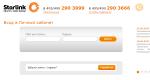Как в скайпе удалить сообщения собеседника. Как удалить сообщения или переписку в скайпе
Порой, выбросив из жизни человека, хочется вычистить и все следы его пребывания на компьютере. Социальные сети и мессенджеры позволяют сделать это без труда. Можно как вовсе удалить контакт из списка, так и стереть переписку с ним, а можно удалить только отдельно взятое сообщение. Со Скайпом все не так просто. По-прежнему многие пользователи спрашивают на форумах, как удалить переписку с одним человеком в Скайпе ?
Штатные средства удаления
Увы, встроенные инструменты самой программы не позволяют сделать это. Трудно сказать, почему разработчикам до сих пор не приходит в голову включить данную возможность в свою программу, но факт остается фактом.
Скайп позволяет лишь очистить всю историю сообщений. То есть, сразу всех контактов. Для этого в главном меню нужно выбрать «Инструменты» — «Настройки» — «Чаты и SMS», а в новом окне нажать на «Очистить историю».


Программы от сторонних разработчиков
Как заверяет Интернет, существует немало приложений от сторонних разработчиков, которые все-таки позволяют стереть историю только одного контакта. Наиболее популярной является программа SkHistory. Чтобы начать ею пользоваться, нужно:
- скачать само приложение SkHistory;
- скачать с официального сайта Adobe AIR, поскольку SkHistory является AIR-приложением;
- запустить установку SkHistory;
- создать резервную копию своего профиля в Скапйе;
- закрыть Скайп для Windows phone ;
- запустить SkHistory и в соответствующих полях набрать логин и пароль своего аккаунта;
- теперь в окне программы будут доступны контакты, переписку с любым из которых можно будет удалить.
Впрочем, следует помнить, что Скайп – программа с закрытым кодом, то есть никто не может проникнуть в исходный код, тем более, с каким-либо дополнительным функционалом. Поэтому попытки установить подобные приложения могут закончиться заражением компьютера.
Скайп предоставляет возможность безграничного общения посредством смс, видео и аудио общения. Благодаря этой программе, в любое время суток можно позвонить своим друзьям и близким людям, в любую страну.
Программа Skype имеет достаточно удобный интерфейс, с которым может разобраться любой пользователь, но трудности все же могут возникать. Главная из них – невозможность удалить переписку. Давайте разберемся, как удалить переписку в скайпе на компьютере раз и навсегда?
Как удалить историю сообщений?
Все сообщения, которые вы отправляете и получаете от пользователей, хранятся в вашем профиле скайпа. Удалить их одним выделением мышки – невозможно. При желании можно снести целиком профиль, но это нарушит нормальную работу программы.
Но не стоит переживать – программа Skype предоставляет возможность удалять:
- истории сообщений и звонков;
- звонки;
- видеозвонки;
- голосовые сообщения;
- полученные файлы.
Алгоритм действий:

Данный способ позволяет удалять сообщения от всех пользователей. Даже переписка, которая была вам необходима, будет удалена - и восстановить её будет невозможно.
Данные о переписке, принятых и отправленных файлах хранятся на вашем компьютере, и восстановить их уже нельзя. Если вы заходили в скайп на чужом компьютере, они будут сохранены там. Удалить эти файлы, зайдя в профиль уже с другого компьютера, нельзя.

Удалять историю сообщений можно и автоматически. Если выбрать в настройках безопасности не сохранять историю сообщений – вся переписка будет удаляться, после того, как вы закроете профиль пользователя. Автоматически переписка сохраняется всегда, но можно автоматически удалять её через 2 недели, месяц и три месяца.
После того, как вы произвели любые изменения настроек в скайпе – обязательно нажмите «Сохранить». В противном случае новые настройки не подействуют. Выбирая параметр «Не сохранять» вы уже не сможете прочитать любые сообщения от пользователей после того, как закрыли их профиль.
Как удалить переписку с помощью программы?
Первый метод удаления переписки не позволяет удалить сообщения в скайпе от одного контакта. В результате мы можем потерять важные данные, что доставит трудности в работе. К тому же, мы не можем выбрать определенные сообщения для удаления, и удаляем общую историю.
Существует второй способ удаления сообщений с помощью программы, который расскажет, как удалить переписку в скайпе с определенным контактом.
Утилита Skype chat helper , написанная разработчиками программы, позволяет удалить переписку с одним пользователем.
Видео: Как работать с программой
Установка программы Skype chat helper не составит труда даже для начинающего пользователя:
- запустить утилиту;
- автоматически утилита устанавливается в корневую папку Skype;
- установка будет длиться не более одной минуты;
- нажать в появившемся окне Close;
- записать имя пользователя, переписку с которым нужно удалить. Можно это сделать в любом текстовом редакторе или запомнить в памяти;
- закрыть программу Skype. При этом вы должны не выйти из своего профиля, а закрыть программу Skype;
- открыть программу Skype chat helper;
- создать резервную копию своих данных.
Для того чтобы создать резервную копию:
- заходим C:Documents and Settings имя_пользователя _ Windows Application Data Skype;
- копируем папку со своим профилем в другое место;
- сохраняем данные, можно на флешку или диск. Это поможет восстановить переписку при потере данных. При этом стоит знать – список ваших контактов не будет утерян, так как хранится на определенных серверах, а все остальные данные - на компьютере.
Но при желании вы можете сделать и резервную копию своего списка контактов. Для этого:

В результате мы видим переписку с пользователем, которого выбрали. Мы можем удалить как отдельные сообщения от выбранного пользователя, так и всю переписку сразу.
В результате переписка с данным человеком будет полностью удалена – восстановить её будет невозможно.
Но стоит понимать, что архив сообщений сохраняется на вашем компьютере. Если длительное время вы общались в другой системе, а теперь хотите удалить переписку на другом компьютере – никакого результата не будет. Удалять сообщения в Скайпе можно только на своем компьютере. Также ваши сообщения останутся у пользователя, которому вы его отправляли. Для того чтобы удалить сообщения в скайпе с чужого компьютера, потребуется произвести вышеописанные действия в той системе, где вы работали ранее.
Так как переписка сохраняется преимущественно на компьютере, не стоит верить программам, которые обещают удалить все переписку даже с чужого ПК. Это невозможно – сервера не сохраняют вашу переписку и переданные файлы.
Скайп позволяет просматривать и удалять все истории разговоров с пользователями. Все разговоры отсортированы по дате и обычно в конце находятся последние сообщения. Если отображены не все сообщения, выберите «Показать более ранние сообщения». Так вы сможете просмотреть все разговоры и текстовые сообщения, которые были у вас ранее.
Если вы желаете удалить все переписку, но вам важен один разговор - вы всегда можете найти его:

Программа выделит максимально подходящие под ваши описания отрывки - и просматривать их можно с помощью Следующий и Предыдущий.
Удалить сообщение, которое вы отправили, но оно ещё не дошло (собеседника не было в сети), невозможно. Также ваши отправленные сообщения не удалятся на компьютере получателя.
Перенести историю переписки можно с одного компьютера на другой. Для этого достаточно сделать резервное копирование.
Как удалить переписку в скайпе с одним контактом?
Оптимальным вариантом удаления переписки одного пользователя из skype, является программа Remove chat history. Она позволяет выбрать сообщения, которые необходимо удалить, и оставлять нужные. Существуют утилиты аналогичные по работе Remove chat history, но для безопасности данных желательно использовать только проверенные программы.

Программа SkypeLogView удаляет переписку аналогичным образом. Один из плюсов данной программы – она не требует инсталляции. Кроме этого, она дает подробную информацию о звонках, сообщениях и файлах, переданных и полученных в скайпе и дате их создания. Работать в SkypeLogView можно даже при включенном скайпе. Поддерживается всеми версиями Windows и не требует обязательной установки скайпа.
Но, даже работая с программой Remove chat history, желательно сделать резервную копию своего профиля. Несмотря на довольно высокую производительность программы, существует вероятность удаления всей переписки и файлов в скайпе без возможного восстановления.
Как найти и удалить историю логинов
Иногда мы можем зайти в скайп с чужого компьютера, и наш логин автоматически остается в памяти.

Теперь мы видим список папок с названиями профилей скайп. Все что нужно, чтобы удалить с другого компьютера историю логинов в Скайпе – выделить требуемую папку и нажимать клавишу Del.
Не стоит пугаться, если вашей папки там не оказалось – возможно, она - скрытая. Для того, чтобы увидеть её – нажимаем комбинацию клавиш CTRL + H.
После этого выделяем требуемую папку и удаляем её. Если вы снова зайдете в скайп на этом компьютере, вашего логина уже там не будет.
Таким образом, можно удалять сразу несколько профилей и восстановить их уже будет нельзя. Даже при сохраненном пароле, никто не сможет зайти под вашим профилем в скайпе.
Сохраненный логин не дает возможности просматривать ваш список контактов и переписку, но сохраняет данные на компьютере. Зайти под вашим логином, не зная пароля, невозможно. Если все же вы автоматически сохранили и пароль, удалить эти данные довольно просто.
Программа Skype, позволяет общаться, с людьми, которые за тысячи километров от нас. При этом, в любое время суток, вы можете удалить все пришедшие вам сообщения и свой логин для входа. Надеюсь, вы разобрались, как можно с отдельным человеком удалить переписку в скайпе.
>У пользователя мессенджера возникает необходимость очистить Скайп от сообщений. Версии Skyp 7.х предоставляли возможность более тонкой настройки приложения с помощью меню «Инструменты» . Новая версия программы лишает клиента такого раздела. Решить хорошо это или нет предстоит пользователям приложения самостоятельно. С одной стороны серьезно ограничивается индивидуальная настройка Скайп, с другой — выполнение многих действий в мессенджере упрощается.
Способ 1: Удаление чата из окна переписки
В Skype 7.х предусматривался метод, как очистить историю. В новой версии Скайпа клиент может лишь удалить переписку в мессенджере с одним человеком или группой лиц.
Так как в Skype 8 отсутствует меню «Инструменты» и возможность тонкой настройки приложения, практически все действия могут быть выполнены в 2 клика мыши через контекстные меню. Достаточно выбрать нежелательную беседу и дать команду «Удалить чат «.
![]()
![]()
После пользователь должен подтвердить свои намерения, ведь восстановить историю переписки будет невозможно. Если клиент действительно хочет стереть разговор из приложения, следует выбрать «Удалить»
. ![]()
![]()
При нажатии, иконка профиля абонента и разговор исчезнет из левой части экрана. сам контакт останется в личном списке «Скайп» . Основное отличие заключается в том, что в предыдущей версии мессенджера клиент мог выбрать временной отрезок для удаления и задать параметры для автоматической «очистки» истории.
Способ 2: Удаление чата из профиля контакта
Удалить беседу в Скайпе одного контакта, можно открыв его «Профиль»
. Для этого нужно нажать на никнейм человека, после чего появится меню профиля.![]()
![]()
Предпоследний пункт списка «Удалить чат» поможет бесследно стереть разговор. Из этого же окна при желании можно заблокировать или удалить неугодного собеседника.
![]()
![]()
Если список контактов велик и найти нужного человека непросто, можно воспользоваться поиском человека в книге контактов. Для этого нужно вспомнить ник человека и кликнуть по пиктограмме «Контакты» .
![]()
![]()
Для ускорения поиска стоит выбрать нужную вкладку (1):
- «Все» — если человек не занесен в личный список;
- «Скайп» — если контакт занесен в перечень личных контактов;
- «Активный» — если пользователь уверен в статусе другого клиента приложения.
Выбрав нужную строку, необходимо вызвать контекстное меню щелчком правой клавиши мыши и открыть «Просмотреть профиль» .
![]()
![]()
После появится профиль собеседника, из которого легко удалить переписку. Интуитивный интерфейс нового релиза, несомненно, является плюсом для неискушенного пользователя. Однако, найдутся и поклонники старой версии Скайп, для которых возможность персонализации мессенджера была важнее простоты.
А ведь действительно, скайп знает о Вас не мало, даже очень много. И пока вы болтаете в чате по скайпу, эта информация, возможно где-то сохраняется и может быть кем-то прочитана. История скайпа скрыта за папками, но риск быть обнаруженными все равно имеется, а ведь не выставлять свою личную жизнь и переписку на общее обозрение вам вряд ли хочется.
К тому же, история из скайпа хранится не только на сервере, но и на устройствах, на вторых – в открытом, даже не шифрованном виде. А это означает лишь то, что любой, кто получит доступ к Пк или смартфону сможет прочесть всю переписку. Вряд ли Вам нравится такое развитие событий. Таким образом мы расскажем как удалить всю переписку в скайпе на Андроиде и Windows.
Очистка переписки в Windows Skype
После обычной установки скайпа, Ваша переписка сразу же начнет сохраняться. Ее удаление, с помощью скайпа, возможна только полностью. Удалить данные переписи одного лишь собеседника не получится, программа не обладает такой функцией.Чтобы очистить хранилище переписок, переходим в меню «Безопасность
» в программе «Skype
».

В этом меню будет пункт «Очистить историю », он то нам и нужен.

Подтвердите действие следующим образом

Теперь переписки удалятся с вашего ПК и вообще отовсюду. За пару кликов вся база переписок будет удалена.
Удалить переписку в Skype с одним человеком
Неизвестно почему официальный способ удаления переписки не включил в себя функцию очистки сообщений с одним человеком, видимо в этом есть какая-та подоплёка. Так как пользователи нуждаются в этой функции – появились альтернативные способы удаления переписки из скайпа с одним контактом.Таких программ, на самом деле, несметное количество, но большая часть из них ни на что не способны и являются вредоносным ПО, которое устанавливать на ПК опасно.
Реальный способ удаления переписки с определенным контактом для виндовс версии скайпа существует. Таким образом файл переписок будет форматирован в читаемую базу. Которую можно будет отредактировать посредством бесплатной утилиты «DB Browser for SQLite
».
После скачивания приложения, делаем следующие шаги:
- Находим пункт «Открыть базу данных
» и указываем путь через проводник к файлу main.db.

- Переходим в раздел «Данные », где в таблице выбираем пункт «Conversation ». Находим колонку Identify , где указаны имена контактов. Чтобы стереть чат с определенным абонентом – выделяем его и жмем на пункт «удалить запись».

- Чтобы изменения вступили в силу – сохраняем изменения комбинацией клавиш CTRL+S.
Этот же редактор, помимо удаления переписки с определенным абонентом, может еще удалить и конкретное сообщение, что можно сделать и в самом скайпе, но всё-же.

Чистим историю скайпа на Андроиде
Мобильная версия скайпа на Андроид еще более подвержена прочтению, но здесь все иначе. Удалять сообщения с определенным человеком можно, а со всеми разом – нет.Для удаления сообщений с одним человеком, нам нужно открыть меню этой программы и выбрать пункт «удалить чат.

Теперь нужно подтвердить это действие, как обычно.

Текст сообщений удаляется из устройства, но на сервере и у абонента он останется. Чтобы удалить переписку с каждым человеком, придется проделать эту же функцию постепенно с каждым контактом.
Скайп – удобная программа для обмена информацией, только в отличие от других программ, вся история переписки хранится не в компьютере, а на сервере, и для того, чтобы очистить историю сообщений, необходимо проделать определенные действия. Давайте узнаем, как удалить сообщения в скайпе.
Не каждый пользователь, хоть новичок, хоть продвинутый, знает, что в программе «Скайп» можно что-то изменить и даже удалить. Это касается истории сообщений. Бывают случаи, когда переписку нужно обязательно удалить. Причину выяснять нет необходимости, главное – это научиться удалять сообщения из чата.
Как отыскать сообщения переписки в скайпе
С этим собеседником вы переписывались целый день, делились секретами, но вас беспокоит, что информация осталась на сервере и хочется побыстрее стереть все сообщения.
Как отыскать переписку с собеседником:
- Заходите в раздел «Разговор», нажимаете клавишу «Поиск», вводите несколько фраз из вашего разговора, нажимаете «ок».
- Можно сразу нажать комбинацию клавиш на клавиатуре: «Ctrl +F» или поступить так: из списка контактов выбираете собеседника, нажимаете на этот контакт и справа в поле высвечивается вся переписка.
Удаление отдельных сообщений в переписке
Такая функция доступна, только если переписка не устарела, то есть, прошло не так много времени.
Как удалить отдельное сообщение в переписке:
- Информацию, которую нужно убрать из переписки, выделите мышкой.
- Если хотите убрать из переписки сообщение, пользуясь мобильной версией скайпа, тогда нужно нажать пальцем и длительно удерживать сообщение пальцами. Дождаться, чтобы появилось меню.
- Правой кнопкой мышки щелкните по выделенному фрагменту и выберите из выпадающего списка фразу «Удалить сообщение».
- Подтвердите свои действия, необходимо нажать на кнопку «Удалить». Текст сразу же исчезает из поля зрения и на его месте вы увидите надпись полупрозрачными буквами «Сообщение удалено».
Преимущества: быстро и удобно, можно успеть, пока собеседник еще не зашел в программу и не успел прочитать сообщение.
Недостатки: удалить можно только свое сообщение, но не всю переписку сразу. Работает только в том случае, если с момента отправки прошло не так много времени.


Как удалить всю сообщения в переписке в скайпе?
Есть в этой программе и другая функция, которая позволяет полностью очистить все чаты. Как это сделать:
- Отыщите в меню программы вкладку «Инструменты» и нажмите «Настройки».
- Перед вами появится окошко с такой информацией: «Принимать текстовые сообщения от кого угодно» и ниже «Принимать текстовые сообщения только от людей из моего списка» (активно). Чуть ниже и правее появится кнопка «Открыть дополнительные настройки». Нажимаем.
- В меню «Настройки» выбираем такой пункт «Чаты и СМС», а в подпункте «Настройки чата» необходимо выбрать услугу «Открыть дополнительные настройки».
- В открывшемся окошке изучите подробно представленную информацию, возможно, вам захочется изменить настройки и указать другие сроки хранения переписки.
- Нажмите кнопку «Очистить историю», появится всплывающее окно «Удалить историю?», где придется еще раз подтвердить свои действия, нажав на кнопку «Удалить».
- Напоминаем, что этот способ работает только для переписки со всеми контактами, а не выборочно, поэтому после подтверждения, очистится полностью вся переписка и сообщения будут удалены. Список ваших контактов остается, он никуда не денется.